Это содержимое характерно для программного обеспечения Simscape™ Multibody™ First Generation. Функции первого поколения намечают, чтобы быть удержанными от использования и нужно избежать.
После того, как вы рассмотрели и настроили Simscape Multibody механические и математические настройки, обсудили в Конфигурировании Методов Решения, необходимо рассмотреть Simscape и настройки визуализации прежде, чем перейти к симуляции. Откройте диалоговое окно Параметров конфигурации своей модели из его меню Simulation.
Узел Simscape диалогового окна Параметров конфигурации содержит область Editing и выпадающее меню Editing Mode. Выберите режим редактирования здесь, или Full или Restricted. Значением по умолчанию является Full.
Режим Full позволяет вам открывать, моделировать, изменять, и сохранять модели, которые содержат блоки Simscape Multibody без ограничения. Это требует, чтобы продукт Simscape Multibody был установлен и лицензия Simscape Multibody.
Режим Restricted позволяет вам открывать, моделировать, и сохранять модели, которые содержат блоки Simscape Multibody, не требуя лицензии Simscape Multibody, пока продукт Simscape Multibody установлен. В этом режиме можно также изменить ограниченный набор диалоговых параметров блока Simscape Multibody.
Для получения дополнительной информации о режимах редактирования Simscape, см. документацию Simscape.
Когда вы открываете модель Simscape Multibody в Ограниченном режиме редактирования, вы не можете изменить определенные параметры блоков в диалоговых окнах блока. Общие правила редактирования для режима Restricted:
Можно отредактировать диалоговые поля, которые содержат численные значения или переменные.
Вы не можете изменить настройки выпадающего меню.
Вы не можете изменить выборы флажка.
Существуют исключения к общим параметрам блоков, редактируя правила в режиме Restricted.
Блок Среды машины. Диалоговое окно Среды Машины неограниченно в режиме Restricted (включая выпадающие меню), за исключением:
Выпадающее меню Analysis mode
Флажок Input gravity as signal
Редактирование Таблиц параметров в Диалоговых окнах. Определенные диалоговые окна блока используют таблицы, чтобы организовать поля параметра. Вы не можете отредактировать такие параметры в режиме Restricted. Диалоговые затронутые компоненты блока:
Вкладки систем координат тела (Position и Orientation) в диалоговом окне Тела
Область Actuation в Объединенном Начальном диалоговом окне Привода Условия
Вкладка Primitives в диалоговом окне Joint Spring & Damper
Вкладка Axes в любом Объединенном диалоговом окне
Чтобы работать вокруг этих ограничений, поместите имя переменной рабочей области (вместо численного значения) в этих полях параметра при редактировании в режиме Full. Затем в режиме Restricted, можно изменить значение переменной рабочей области, несмотря на то, что вы не можете изменить саму диалоговую полевую запись.
Выше уровня отдельных блоков Тела, конфигурируя визуализацию требует ввода настроек в машине и образцовом уровне.
Вы вводите настройки визуализации для целой модели в области Visualization узла Simscape Multibody 1G диалогового окна Параметров конфигурации. Визуализация всей модели отключена по умолчанию.
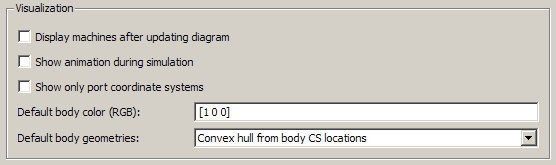
Чтобы запустить визуализацию, необходимо установить по крайней мере один из первых двух флажков:
Display machines after updating diagram для статической визуализации
Show animation during simulation для динамической анимации
Каждая машина в вашей модели наследовала телесный цвет всей модели и настройки геометрии. Однако можно заменить эти значения по умолчанию на основе на тело и на машину.
Можно выбрать, ли и как визуализировать определенную машину в модели через вкладку Visualization его диалогового окна Среды Машины. Одно окно отображает все выбранные машины в модели.
Специфичная для машины визуализация включена по умолчанию. Можно заменить геометрию тела по умолчанию всей модели и настройки цветов на каждой машине индивидуально.
Можно выбрать, как визуализировать определенное тело в определенной машине через вкладку Visualization его диалогового окна Тела. Можно заменить геометрию тела по умолчанию всей машины и настройки цветов на каждом Теле индивидуально.
Само окно визуализации Simscape Multibody содержит все другие средства управления визуализацией.
Если вы конфигурируете Simulink® и настройки Simscape Multibody, чтобы моделировать механическую систему, можно запустить модель.
В то время как симуляция продолжает, вы можете столкнуться с предупреждениями, ошибками и неожиданными или неудовлетворительными результатами. Консультируйтесь с этими разделами, чтобы изучить, как идентифицировать ошибки и улучшить вашу симуляцию.